AutoCAD è uno strumento potente utilizzato in vari settori per la progettazione e la modellazione. Tra le sue molte funzionalità, i blocchi e gli attributi giocano un ruolo fondamentale nel semplificare il processo di disegno e nella gestione delle informazioni.
Vuoi saperne di più? Sei nel posto giusto: in questo articolo esamineremo cosa sono i blocchi e gli attributi in AutoCAD, come crearli e come utilizzarli al meglio.
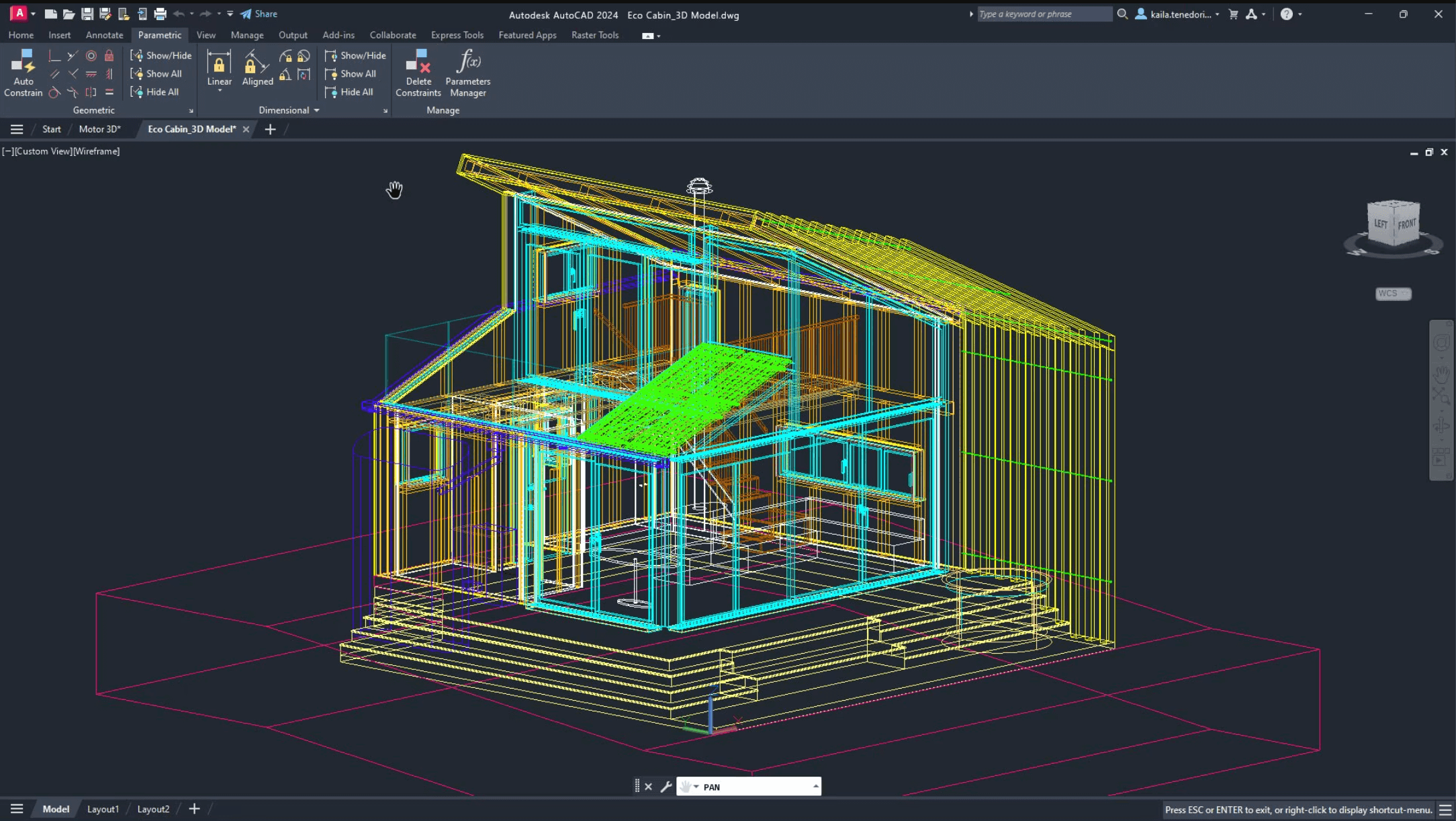
Fonte: Autodesk.it
Blocchi in AutoCAD: cosa sono
I blocchi in AutoCAD sono gruppi di oggetti che vengono trattati come un'unica entità e possono essere composti da linee, forme, testi e altri elementi.
Utilizzando i blocchi, è possibile ridurre il numero di oggetti individuali nel disegno, semplificando così la modifica e la gestione dei disegni complessi. I blocchi possono essere creati una volta e riutilizzati più volte in diversi disegni, garantendo coerenza e risparmio di tempo.
Come creare i blocchi in AutoCAD
Per creare un blocco in AutoCAD, esistono due approcci principali: associare degli oggetti e assegnare loro un nome oppure creare un disegno da utilizzare direttamente come blocco.
Quando si crea o si inserisce un disegno come blocco, tutte le informazioni relative al blocco, come geometria, layer, colori, tipi di linea e attributi correlati, vengono memorizzate nel file di disegno sotto forma di dati non grafici. Ogni inserimento di blocco è un riferimento alla definizione di quel blocco, chiamato semplicemente "blocco".
Per creare un blocco in AutoCAD, puoi seguire quindi questi passaggi:
- Selezionare gli oggetti che si desidera includere nel blocco.
- Fare clic su "Inserisci" nella barra dei menu e selezionare "Blocco".
- Definire un nome per il blocco e specificare eventuali altre opzioni, come il punto di inserimento e la scala.
- Fare clic su "OK" per confermare la creazione del blocco.
Una volta creato, il blocco sarà disponibile per essere inserito in qualsiasi disegno.
I blocchi possono essere creati e salvati in diverse modalità:
- All'interno di un singolo file di disegno, utilizzato solo all'interno di quel disegno
- All'interno di un file di modello di disegno, destinato a essere utilizzato come base per nuovi disegni
- Come file di disegno separati, da inserire in altri disegni come blocchi
- Come molteplici blocchi all'interno di un file di disegno, agendo come una libreria di blocchi accessibile da altri disegni
- Come definizioni di blocco online fornite da vari fornitori o servizi, spesso associate a parti o prodotti specifici
Quando si crea un blocco all'interno di un disegno, si definiscono diverse informazioni:
- Il nome del blocco
- Gli oggetti inclusi
- Un punto base per il posizionamento del blocco nel disegno
- Facoltativamente, gli oggetti degli attributi del blocco per memorizzare dati come numeri di parte, nomi dei fornitori, informazioni di servizio, e altro ancora
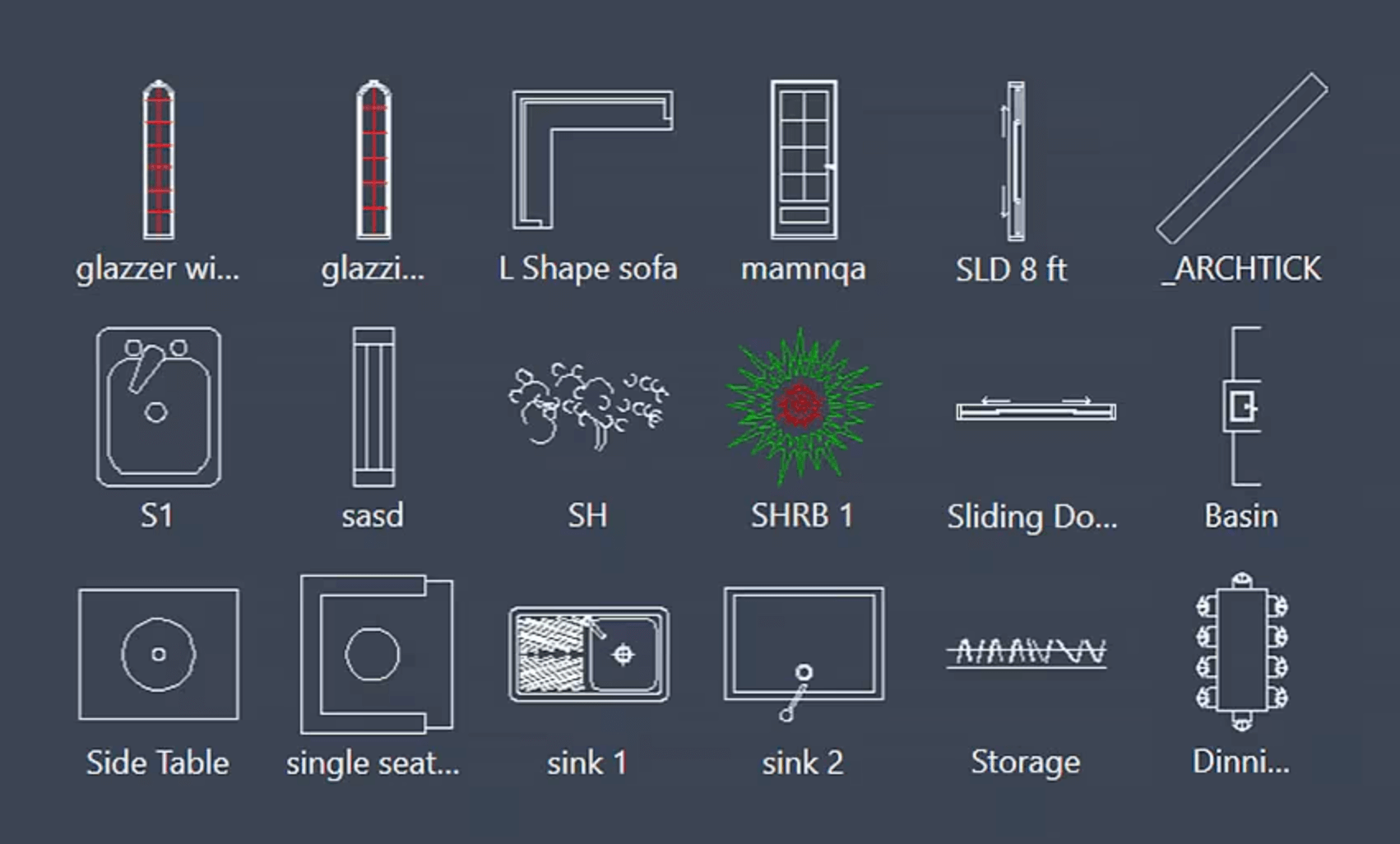
Fonte: Autodesk.it
Creazione di file di disegno per usarli come blocchi
È possibile creare dei file di disegno da inserire in altri disegni come blocchi. Questi file di disegno sono facili da creare e gestire come fonte delle definizioni dei blocchi. I disegni correlati possono essere memorizzati in una cartella come libreria di blocchi.
Specifica del nome del blocco: il nome del disegno funge da nome del blocco.
Specifica del punto base del disegno: di default, l'origine del WCS (sistema di coordinate mondiali) (0,0,0) viene utilizzata come punto base per i file di disegno inseriti come blocchi. È possibile reimpostare il punto base per specificarne uno nuovo utilizzando il comando BASE.
Creazione degli oggetti: gli oggetti inclusi comprendono generalmente oggetti geometrici, testo e oggetti degli attributi del blocco. Al termine, il disegno viene salvato in una cartella con altri disegni destinati a essere utilizzati come blocchi.
Come utilizzare un disegno della libreria di blocchi
È possibile creare raccolte di blocchi correlati con il comando BLOCCO e memorizzarli in un file di disegno dedicato chiamato disegno della libreria di blocchi. Questi blocchi possono essere inseriti singolarmente in qualsiasi altro disegno.
Blocchi nidificati e blocchi commerciali: come usarli
I blocchi nidificati sono i riferimenti di blocco inclusi in una definizione di blocco. Utilizzando dei blocchi all'interno di altri blocchi è possibile semplificare l'organizzazione di definizioni di blocchi complesse.
Inoltre, è possibile scaricare file di disegno di AutoCAD da siti web di produttori e fornitori commerciali. In questo modo si può risparmiare molto tempo nella creazione dei blocchi, ma è importante verificare che i disegni siano stati realizzati correttamente e messi in scala.
Attributi in AutoCAD: cosa sono
Gli attributi in AutoCAD sono informazioni aggiuntive associate a un blocco. Possono essere utilizzati per aggiungere dati come numeri di serie, descrizioni o altre informazioni rilevanti al disegno.
Gli attributi consentono una maggiore personalizzazione e flessibilità nei disegni, consentendo di creare disegni intelligenti e interattivi.
Come creare gli attributi in AutoCAD
Per aggiungere attributi a un blocco in AutoCAD, puoi seguire questi passaggi:
- Selezionare il blocco a cui si desidera aggiungere gli attributi.
- Fare clic su "Attributo" nella barra dei menu e selezionare "Definisci attributi".
- Definire il nome e il tipo di attributo, insieme ad altre opzioni come la larghezza del testo e la posizione.
- Posizionare l'attributo nel disegno.
- Ripetere il processo per aggiungere ulteriori attributi, se necessario.
Gli attributi possono essere visualizzati e modificati utilizzando il comando "EATTEDIT", consentendo agli utenti di aggiornare facilmente le informazioni associate ai blocchi.
Le informazioni degli attributi estratte da un disegno possono essere utilizzate in vari modi, come ad esempio in un foglio elettronico o in un database per produrre liste di parti o distinte dei materiali.
È possibile associare più attributi a un blocco, a patto che ciascuno abbia un'etichetta univoca.
Modalità degli attributi
Le modalità degli attributi regolano il comportamento degli attributi all'interno dei blocchi, come:
- La visibilità degli attributi nel disegno: un attributo invisibile non viene mostrato né stampato, ma le relative informazioni sono memorizzate nel file di disegno e possono essere estratte per l'uso in un database.
- La natura dell'attributo, costante o variabile: un attributo variabile richiederà l'immissione di dati ogni volta che viene inserito un blocco, mentre un attributo costante mantiene un valore immutato.
- La possibilità di spostare l'attributo: alcuni attributi possono essere spostati all'interno del blocco utilizzando i grip, mentre altri possono essere bloccati nella loro posizione relativa agli altri oggetti nel blocco.
- Il formato dell'attributo, singola o multilinea: gli attributi multilinea offrono opzioni di formattazione avanzate rispetto agli attributi singola riga, sebbene possano essere convertiti in attributi singola riga in alcune versioni obsolete di AutoCAD.
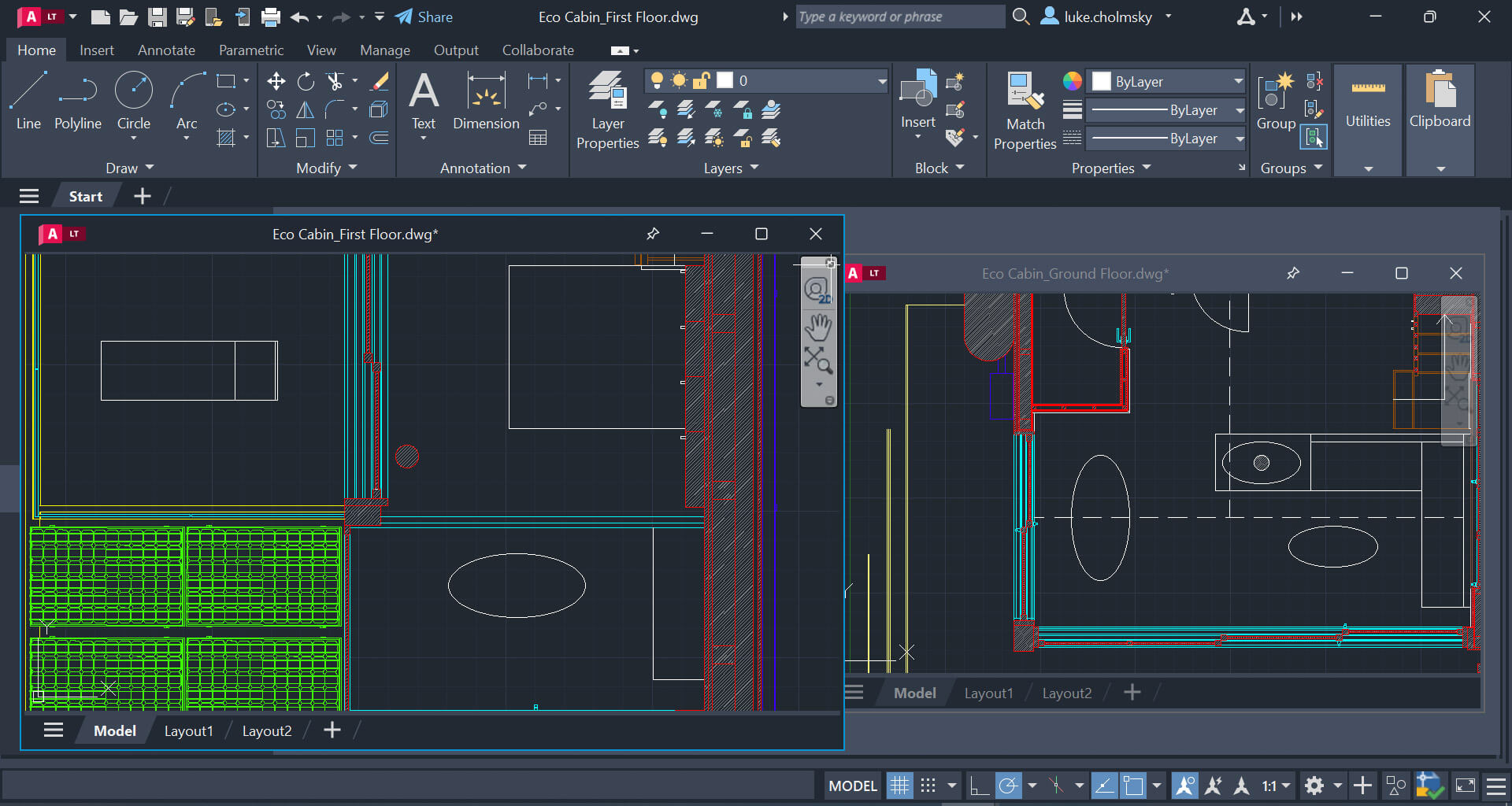
Fonte: Autodesk.it
Come assegnare gli attributi ai blocchi
Dopo aver definito gli attributi, è possibile associarli a un blocco includendoli nel gruppo di selezione quando si definisce o si ridefinisce il blocco. È anche possibile creare più blocchi e includerli nello stesso blocco per un uso più efficiente.
Generalmente, l'ordine di visualizzazione degli attributi segue l'ordine di selezione durante la definizione del blocco, ma è possibile modificare questo ordine utilizzando gli strumenti di gestione attributi blocco.
Usare gli attributi senza associarli a blocchi
È possibile anche creare attributi indipendenti, i quali richiederanno l'immissione di valori quando il disegno contenente gli attributi viene inserito in un altro disegno.
Attenzione: verificare sempre l’unicità delle etichette degli attributi per evitare problemi di visualizzazione o estrazione dati!
Come utilizzare i blocchi e gli attributi in AutoCAD
Una volta creati, i blocchi e gli attributi possono essere utilizzati in vari modi all'interno di AutoCAD.
Gli utilizzi più comuni sono:
- Creazione di librerie di blocchi per il riutilizzo in più disegni.
- Aggiunta di informazioni aggiuntive ai disegni utilizzando gli attributi.
- Automatizzazione dei processi di disegno utilizzando blocchi intelligenti e attributi dinamici.
Sfruttando appieno le funzionalità dei blocchi e degli attributi, gli utenti possono migliorare l'efficienza del loro flusso di lavoro e creare disegni più accurati e informativi.
I blocchi e gli attributi sono strumenti essenziali in AutoCAD perché consentono agli utenti di semplificare la creazione e la gestione dei disegni.
Con una comprensione approfondita di come creare e utilizzare blocchi e attributi, è possibile migliorare notevolmente l'efficienza e la qualità dei progetti.
L'offerta formativa di Prosoft Academy ha tre corsi dedicati a AutoCAD, certificati Autodesk e disponibili anche in modalità online:
AutoCAD 2D Base
AutoCAD 2D Avanzato
AutoCAD Certificated Professional
